Tiện ích Infoscope trên Google sẽ giúp chúng ta tìm kiếm chính xác hơn, khi thêm bộ lọc tùy chỉnh từ thanh công cụ của trình duyệt. Khi tìm kiếm thông tin trên Google, sẽ có một số mẹo để việc tìm kiếm được dễ dàng hơn và thuận tiện hơn. Bên cạnh đó chúng ta cũng có thể sử dụng thêm các công cụ hỗ trợ, như tiện ích Infoscope chẳng hạn. Chúng ta có thể thiết lập bộ lọc tìm kiếm như tìm với ngôn ngữ nào đó, từ ngữ nào… thông qua bản đồ tư duy. Bài viết dưới đây sẽ hướng dẫn bạn đọc cách dùng tiện ích Infoscope trên Chrome.
Hướng dẫn dùng tiện ích Infoscope Chrome
Bước 1:
Chúng ta tải tiện ích Infoscope cho trình duyệt Chrome theo link dưới đây.
https://chrome.google.com/webstore/detail/infoscope/gnnlgfolofpjdgjhfejmlcabaedmdfcn/relatedBước 2:
Tiếp đến người dùng mở Google rồi nhấn vào biểu tượng tiện ích trên thanh công cụ để tiến hành thiết lập bộ lọc. Trong giao diện này chúng ta sẽ nhìn thấy các biểu tượng tượng trưng cho các bộ lọc:
- Search by country: Tìm kiếm theo quốc gia.
- Search by language: Tìm kiếm theo ngôn ngữ.
- Search by time frame: Tìm kiếm theo khoảng thời gian nào đó.
- Search by match of words: Tìm kiếm theo từ ghép.
- Search including these words: Tìm kiếm cụ thể một từ khóa nào đó bao gồm tất cả hay chỉ trong tiêu đề, nội dung, liên kết, URL.
- Search excluding these words: Tìm kiếm không chứa từ khóa bao gồm tất cả hay chỉ trong tiêu đề, nội dung, liên kết, URL.
- Search by domain: Tìm kiếm theo tên miền.
- Search by last update: Tìm kiếm theo thời gian cập nhật mới nhất.
- Search by file type: Tìm kiếm theo thể loại tập tin.
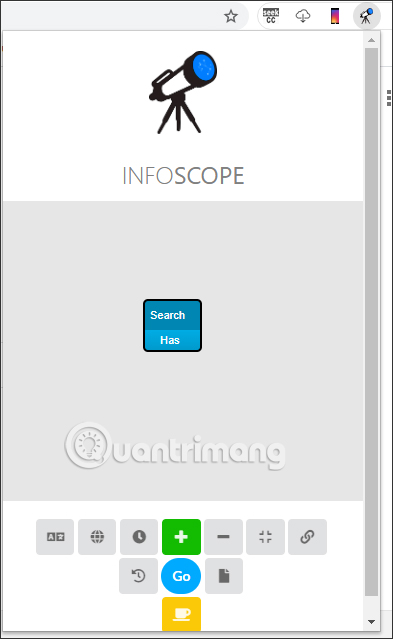
Bước 3:
Lựa chọn bộ lọc mà bạn muốn sử dụng, có thể dùng nhiều bộ lọc cùng lúc rồi nhập từ khóa và nhấn nút check để lưu lại.

Khi bạn sử dụng các bộ lọc thì chúng được hiển thị dưới dạng bản đồ tư duy như vậy. Nếu muốn xóa bộ lọc tìm kiếm nào thì nhấn chọn bộ lọc và nhấn biểu tượng thùng rác. Cuối cùng nhấn nút Go để tìm kiếm.
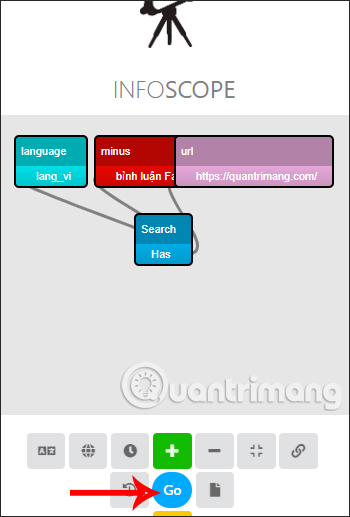
Kết quả hiển thị ngay trong giao diện tìm kiếm của Google với công thức bộ lọc mà bạn đã sử dụng trên Infoscope.
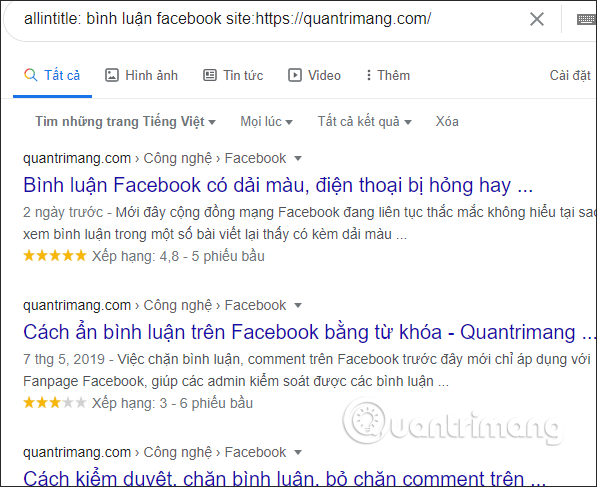
Xem thêm:
 Công nghệ
Công nghệ  Windows
Windows  iPhone
iPhone  Android
Android  Làng CN
Làng CN  Khoa học
Khoa học  Ứng dụng
Ứng dụng  Học CNTT
Học CNTT  Game
Game  Download
Download  Tiện ích
Tiện ích 
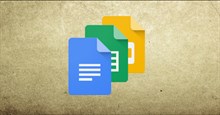


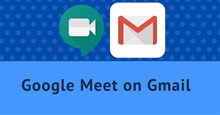


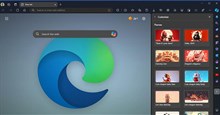

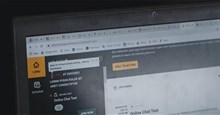


 Linux
Linux  Đồng hồ thông minh
Đồng hồ thông minh  Chụp ảnh - Quay phim
Chụp ảnh - Quay phim  macOS
macOS  Phần cứng
Phần cứng  Thủ thuật SEO
Thủ thuật SEO  Kiến thức cơ bản
Kiến thức cơ bản  Dịch vụ ngân hàng
Dịch vụ ngân hàng  Lập trình
Lập trình  Dịch vụ công trực tuyến
Dịch vụ công trực tuyến  Dịch vụ nhà mạng
Dịch vụ nhà mạng  Nhà thông minh
Nhà thông minh  Ứng dụng văn phòng
Ứng dụng văn phòng  Tải game
Tải game  Tiện ích hệ thống
Tiện ích hệ thống  Ảnh, đồ họa
Ảnh, đồ họa  Internet
Internet  Bảo mật, Antivirus
Bảo mật, Antivirus  Họp, học trực tuyến
Họp, học trực tuyến  Video, phim, nhạc
Video, phim, nhạc  Giao tiếp, liên lạc, hẹn hò
Giao tiếp, liên lạc, hẹn hò  Hỗ trợ học tập
Hỗ trợ học tập  Máy ảo
Máy ảo  Điện máy
Điện máy  Tivi
Tivi  Tủ lạnh
Tủ lạnh  Điều hòa
Điều hòa  Máy giặt
Máy giặt  Quạt các loại
Quạt các loại  Cuộc sống
Cuộc sống  Kỹ năng
Kỹ năng  Món ngon mỗi ngày
Món ngon mỗi ngày  Làm đẹp
Làm đẹp  Nuôi dạy con
Nuôi dạy con  Chăm sóc Nhà cửa
Chăm sóc Nhà cửa  Du lịch
Du lịch  Halloween
Halloween  Mẹo vặt
Mẹo vặt  Giáng sinh - Noel
Giáng sinh - Noel  Quà tặng
Quà tặng  Giải trí
Giải trí  Là gì?
Là gì?  Nhà đẹp
Nhà đẹp  TOP
TOP  Ô tô, Xe máy
Ô tô, Xe máy  Giấy phép lái xe
Giấy phép lái xe  Tấn công mạng
Tấn công mạng  Chuyện công nghệ
Chuyện công nghệ  Công nghệ mới
Công nghệ mới  Trí tuệ nhân tạo (AI)
Trí tuệ nhân tạo (AI)  Anh tài công nghệ
Anh tài công nghệ  Bình luận công nghệ
Bình luận công nghệ  Quiz công nghệ
Quiz công nghệ  Microsoft Word 2016
Microsoft Word 2016  Microsoft Word 2013
Microsoft Word 2013  Microsoft Word 2007
Microsoft Word 2007  Microsoft Excel 2019
Microsoft Excel 2019  Microsoft Excel 2016
Microsoft Excel 2016  Microsoft PowerPoint 2019
Microsoft PowerPoint 2019  Google Sheets - Trang tính
Google Sheets - Trang tính  Code mẫu
Code mẫu  Photoshop CS6
Photoshop CS6  Photoshop CS5
Photoshop CS5  Lập trình Scratch
Lập trình Scratch  Bootstrap
Bootstrap